Opravte, že sa VPN v systéme Android nepripája
Rôzne / / November 28, 2021
Máte problémy s vašou VPN? Nemôžete sa pripojiť k sieti VPN na telefóne s Androidom? Nebojte sa, v tejto príručke uvidíme, ako vyriešiť problém s pripojením VPN v systéme Android. Najprv však pochopme, čo je to VPN a ako funguje?
VPN je skratka pre Virtual Private Network. Ide o tunelovací protokol, ktorý používateľom umožňuje súkromne a bezpečne zdieľať a vymieňať si dáta. Vytvára virtuálny súkromný kanál alebo trasu na bezpečné zdieľanie údajov pri pripojení k verejnej sieti. VPN chráni pred krádežou údajov, sniffovaním údajov, online monitorovaním a neoprávneným prístupom. Poskytuje rôzne bezpečnostné opatrenia, ako je šifrovanie, firewall, autentifikácia, zabezpečené servery atď. Vďaka tomu je VPN v tomto digitálnom veku nevyhnutná.
VPN možno použiť na počítačoch aj smartfónoch. Existuje niekoľko populárnych služieb VPN, ktoré majú svoje aplikácie dostupné v Obchode Play. Niektoré z týchto aplikácií sú bezplatné, zatiaľ čo iné sú platené. Základná prevádzka týchto aplikácií je v podstate rovnaká a väčšinou funguje bezchybne. Avšak, rovnako ako každá iná aplikácia, aj vaša Aplikácia VPN sa môže z času na čas dostať do problémov. V tomto článku budeme diskutovať o jednom z najbežnejších problémov spojených s VPN, a to je zlyhanie nadviazania spojenia. Predtým, než budeme podrobne diskutovať o probléme, musíme pochopiť, prečo potrebujeme VPN.
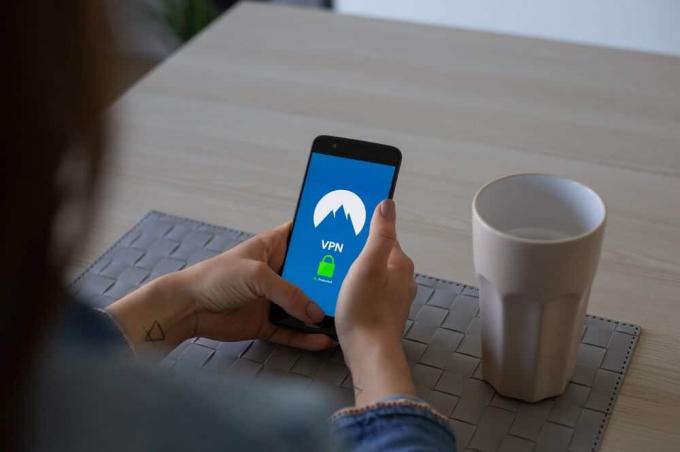
Obsah
- Prečo potrebujete VPN?
- Čo spôsobuje problémy s pripojením VPN?
- Ako opraviť nepripojenie VPN v systéme Android
- Metóda 1: Skontrolujte, či je povolený prístup k pripojeniu VPN alebo nie
- Metóda 2: Odstráňte vyrovnávaciu pamäť a dátové súbory pre aplikáciu VPN
- Metóda 3: Aktualizujte aplikáciu VPN
- Metóda 4: Odinštalujte aplikáciu a potom ju znova nainštalujte
- Metóda 5: Zakážte automatické prepínanie z Wi-Fi na mobilné dáta
- Metóda 6: Obnovte nastavenia siete
- Metóda 7: Uistite sa, že váš prehliadač podporuje VPN
- Metóda 8: Odstráňte ďalšie aplikácie a profily VPN
- Metóda 9: Uistite sa, že šetrič batérie nezasahuje do vašej aplikácie
- Metóda 10: Uistite sa, že váš smerovač Wi-Fi je kompatibilný s VPN
Prečo potrebujete VPN?
Najzákladnejším použitím VPN je zabezpečenie súkromia. Neposkytuje bezpečný kanál na výmenu údajov, ale tiež maskuje vašu online stopu. Kedykoľvek sa pripojíte na internet, vašu polohu možno sledovať pomocou vašej IP adresy. Vládne alebo súkromné monitorovacie agentúry môžu dokonca sledovať, čo robíte. Každú položku, ktorú hľadáte, každú webovú stránku, ktorú navštívite, a všetko, čo si stiahnete, možno sledovať. Sieť VPN vás zachráni pred všetkým tým šmírovaním. Poďme sa teraz pozrieť na primárne aplikácie VPN.
1. Zabezpečenie: Ako je uvedené vyššie, jednou z najdôležitejších funkcií VPN je bezpečný prenos údajov. Vďaka šifrovaniu a firewallu sú vaše dáta v bezpečí pred firemnou špionážou a krádežou.
2. anonymita: VPN vám umožňuje zachovať anonymitu vo verejnej sieti. Skryje vašu IP adresu a umožní vám zostať skrytý pred vládnym monitorovaním. Chráni vás pred narušením súkromia, spamom, cieleným marketingom atď.
3. Geo-cenzúra: Určitý obsah nie je v určitých regiónoch dostupný. Toto sa nazýva geografická cenzúra alebo geografické blokovanie. VPN maskuje vašu polohu, a preto vám umožňuje obísť tieto bloky. Jednoducho povedané, VPN vám umožní prístup k obsahu obmedzenému na región.
Prečítajte si tiež:Čo je to VPN a ako funguje?
Čo spôsobuje problémy s pripojením VPN?
VPN je softvér, ktorý môže z viacerých dôvodov zlyhať. Niektoré z nich sú lokálne, čo znamená, že problém je vo vašom zariadení a jeho nastaveniach, zatiaľ čo iné sú problémy súvisiace so serverom, ako napríklad:
- Server VPN, ku ktorému sa pokúšate pripojiť, je preťažený.
- Protokol VPN, ktorý sa momentálne používa, je nesprávny.
- Softvér alebo aplikácia VPN je stará a zastaraná.
Ako opraviť nepripojenie VPN v systéme Android
Ak je problém so samotným serverom aplikácie VPN, potom nemôžete nič urobiť, než čakať, kým to opravia na svojom konci. Ak je však problém spôsobený nastaveniami zariadenia, môžete urobiť niekoľko vecí. Pozrime sa na rôzne riešenia na vyriešenie problémov s pripojením VPN v systéme Android.
Metóda 1: Skontrolujte, či je povolený prístup k pripojeniu VPN alebo nie
Pri prvom spustení si aplikácia vyžiada niekoľko žiadostí o povolenie. Je to preto, že ak aplikácia potrebuje využívať hardvérové prostriedky mobilu, musí požiadať o povolenie používateľa. Podobne pri prvom otvorení aplikácie VPN budete požiadaní o povolenie na nastavenie pripojenia VPN na vašom zariadení. Uistite sa, že aplikácii udeľujete požadované povolenie. Potom sa aplikácia VPN pripojí k súkromnému serveru a nastaví váš IP adresa zariadenia do cudzieho miesta. Niektoré aplikácie vám tiež môžu umožniť vybrať región, ku ktorému sa chcete pripojiť, a IP adresu nastavenú pre vaše zariadenie. Po nadviazaní spojenia je to indikované ikonou kľúča na paneli oznámení. Preto je dôležité, aby ste v prvom rade prijali požiadavku na pripojenie a umožnili aplikácii pripojiť sa k proxy serveru.
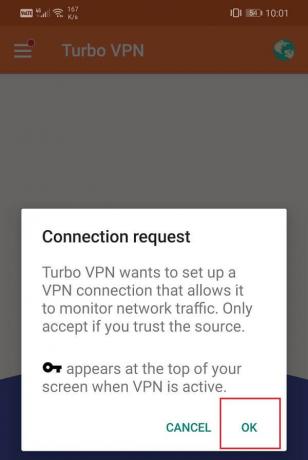
Metóda 2: Odstráňte vyrovnávaciu pamäť a dátové súbory pre aplikáciu VPN
Všetky aplikácie ukladajú niektoré údaje vo forme súborov vyrovnávacej pamäte. Niektoré základné údaje sa ukladajú, aby aplikácia po otvorení mohla niečo rýchlo zobraziť. Je určený na skrátenie času spustenia akejkoľvek aplikácie. Niekedy sa však staré súbory vyrovnávacej pamäte poškodia a spôsobia poruchu aplikácie. Vždy je dobrým zvykom vymazať vyrovnávaciu pamäť a údaje aplikácií. Považujte to za čistiaci postup, ktorý odstráni staré a poškodené súbory z aplikácie pamäte a nahradí ich novými. Je tiež absolútne bezpečné odstrániť súbory vyrovnávacej pamäte pre akúkoľvek aplikáciu, pretože sa automaticky vygenerujú znova. Ak teda vaša aplikácia VPN funguje a nefunguje správne, vymažte jej vyrovnávaciu pamäť a dátové súbory podľa nižšie uvedených krokov:
1. Choďte na nastavenie na svojom telefóne.

2. Klikni na aplikácie možnosť zobraziť zoznam nainštalovaných aplikácií na vašom zariadení.

3. Teraz hľadajte Aplikácia VPN ktoré používate, a klepnutím naň otvorte nastavenia aplikácie.

4. Klikni na Skladovanie možnosť.
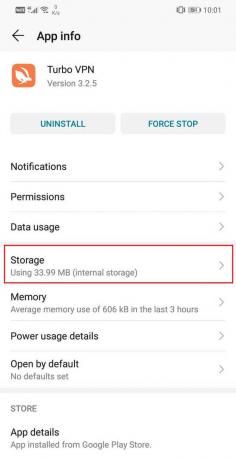
5. Tu nájdete možnosť Vymazať vyrovnávaciu pamäť a vymazať údaje. Kliknite na príslušné tlačidlá a súbory vyrovnávacej pamäte pre aplikáciu VPN sa odstránia.
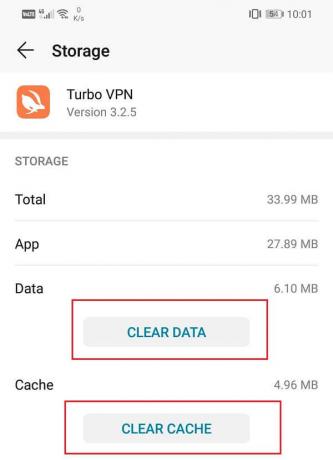
Metóda 3: Aktualizujte aplikáciu VPN
Každá aplikácia VPN má pevnú sadu serverov a umožňuje vám pripojiť sa ku komukoľvek z nich. Tieto servery sa však z času na čas vypnú. V dôsledku toho musí VPN nájsť alebo vytvoriť nové servery. Ak používate staršiu verziu aplikácie, je pravdepodobné, že zoznam serverov, ktorý vám poskytujeme, je starý. Vždy je to dobrý nápad neustále aktualizujte aplikáciu. Poskytne vám nielen čerstvé a rýchlejšie servery, ale tiež výrazne zlepší používateľské rozhranie aplikácie a poskytne lepší zážitok. Nová aktualizácia prichádza aj s opravami chýb, ktoré môžu vyriešiť problémy so sieťovým pripojením. Ak chcete aktualizovať aplikáciu VPN, postupujte podľa krokov uvedených nižšie:
1. Choďte na Hračkárstvo.

2. V ľavej hornej časti nájdete tri vodorovné čiary. Kliknite na ne.

3. Teraz kliknite na „Moje aplikácie a hry“ možnosť.

4. Hľadajte Aplikácia VPN ktoré používate a skontrolujte, či neexistujú nejaké čakajúce aktualizácie.
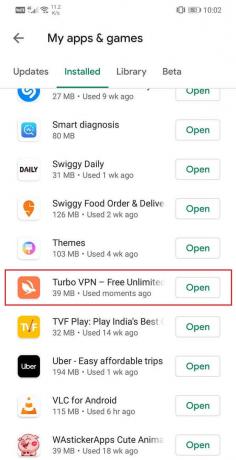
5. Ak áno, kliknite na aktualizovať tlačidlo.
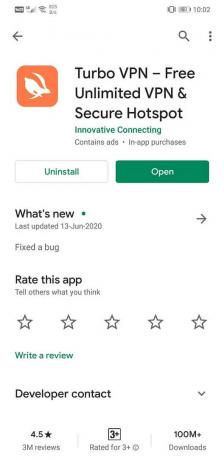
6. Po aktualizácii aplikácie ju skúste znova použiť a skontrolujte, či je to možné opraviť problémy s pripojením VPN v systéme Android.
Metóda 4: Odinštalujte aplikáciu a potom ju znova nainštalujte
Ak aktualizácia aplikácie nefungovala alebo v prvom rade nebola k dispozícii žiadna aktualizácia, musíte aplikáciu odinštalovať a znova ju nainštalovať z Obchodu Play. Bolo by to ako rozhodnúť sa pre nový začiatok. Existuje veľká šanca, že to vyrieši problém VPN, nie pripojenie na vašom zariadení. Postupujte podľa krokov uvedených nižšie a zistite, ako:
1. Otvor nastavenie na svojom telefóne.
2. Teraz prejdite na aplikácie oddiele.

3. Vyhľadajte svoje Aplikácia VPN a klepnite naň.

4. Teraz kliknite na Odinštalovať tlačidlo.
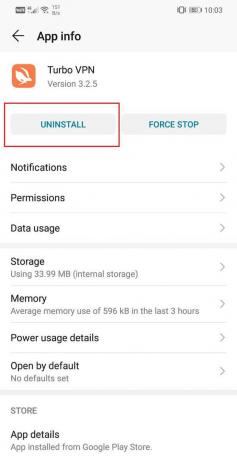
5. Po odstránení aplikácie si ju znova stiahnite a nainštalujte z Obchodu Play.
Prečítajte si tiež:Ako odinštalovať alebo odstrániť aplikácie na telefóne s Androidom
Metóda 5: Zakážte automatické prepínanie z Wi-Fi na mobilné dáta
Takmer všetky moderné smartfóny so systémom Android prichádzajú s funkciou tzv Wi-Fi+ alebo inteligentný prepínač alebo niečo podobné. Pomáha vám udržiavať nepretržité a stabilné internetové pripojenie automatickým prepínaním z Wi-Fi na mobilné dáta, ak nie je sila signálu Wi-Fi dostatočne silná. Vo všeobecnosti je to užitočná funkcia, ktorá nás chráni pred stratou pripojenia a automaticky vykoná prepnutie v prípade potreby namiesto toho, aby sme to museli robiť ručne.
Môže to však byť dôvod, prečo vaša sieť VPN stráca pripojenie. Vidíte, že VPN maskuje vašu skutočnú IP adresu. Keď sa pripojíte k sieti Wi-Fi, vaše zariadenie má špecifickú adresu IP, ktorá presne určuje vašu polohu. Keď sa pripojíte k serveru VPN, aplikácia zakryje vašu skutočnú IP a nahradí ju proxy. V prípade prechodu z Wi-Fi na celulárnu sieť sa pôvodná IP adresa, ktorá bola poskytnutá pri pripojení k Wi-Fi, zmení a maska VPN je tak zbytočná. V dôsledku toho sa VPN odpojí.
Aby ste tomu zabránili, musíte vypnúť funkciu automatického prepínania. Postupujte podľa krokov uvedených nižšie a zistite, ako:
1. Otvorené nastavenie na vašom zariadení so systémom Android.
2. Teraz prejdite na Bezdrôtové a sieťové nastavenia.

3. Tu klepnite na Wi-Fi možnosť.

4. Potom kliknite na možnosť ponuky (tri zvislé bodky) v pravej hornej časti obrazovky.

5. Z rozbaľovacej ponuky vyberte Wi-Fi+.
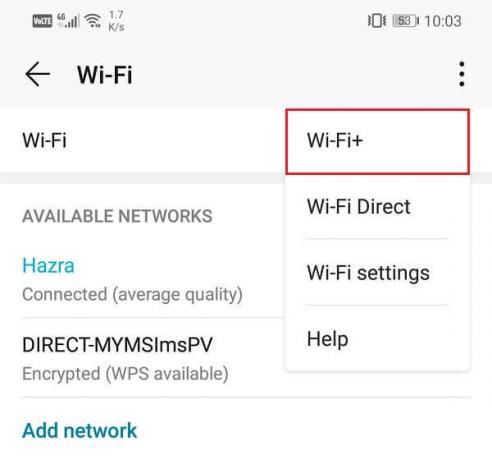
6. Teraz vypnite prepínač vedľa Wi-Fi+ na deaktiváciu funkcie automatického prepínania.
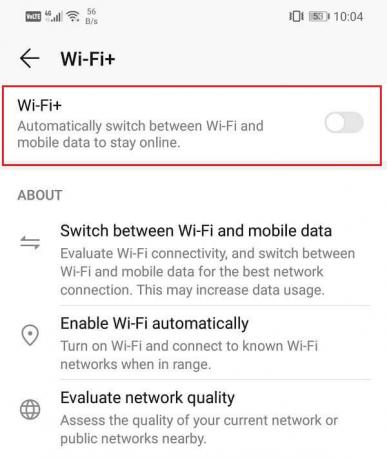
7. Reštartujte zariadenie a skúste sa znova pripojiť k sieti VPN.
Keď sa zariadenie reštartuje, dúfame, že to budete môcť oprava VPN, ktorá sa nepripája pri probléme so systémom Android. Ale ak ste stále uviaznutí, pokračujte ďalšou metódou.
Metóda 6: Obnovte nastavenia siete
Ak potom žiadna z vyššie uvedených metód nefunguje, je čas prijať drastické opatrenia. Ďalšou možnosťou v zozname riešení je resetovanie nastavení siete na vašom zariadení so systémom Android. Ide o efektívne riešenie, ktoré vymaže všetky uložené nastavenia a siete a prekonfiguruje Wi-Fi vášho zariadenia. Od pripojenia k VPN server vyžaduje stabilné internetové pripojenie, je veľmi dôležité, aby vaše Wi-Fi a nastavenia mobilnej siete nezasahovali do proces. Najlepší spôsob, ako sa o tom uistiť, je obnoviť nastavenia siete na vašom zariadení. Robiť to:
1. Choďte na nastavenie vášho telefónu.
2. Teraz kliknite na systém tab.

3. Klikni na Resetovať tlačidlo.

4. Teraz vyberte Obnoviť nastavenia siete.

5. Teraz dostanete varovanie, aké veci sa budú resetovať. Klikni na "Obnoviť nastavenia siete" možnosť.
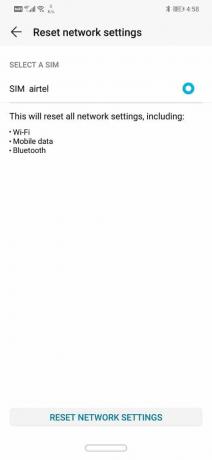
6. Teraz sa pripojte k sieti Wi-Fi a potom skúste pripojenie k serveru VPN a zistite, či bol problém vyriešený alebo nie.
Metóda 7: Uistite sa, že váš prehliadač podporuje VPN
Na konci dňa je to váš prehliadač, ktorý musí byť kompatibilný s vašou aplikáciou VPN. Ak používate prehliadač, ktorý vám neumožňuje maskovať vašu IP pomocou VPN, bude to mať za následok problémy s pripojením. Najlepším riešením tohto problému je použiť prehliadač, ktorý odporúča aplikácia VPN. Prehliadače ako Google Chrome a Firefox fungujú dobre s takmer všetkými aplikáciami VPN.
Okrem toho aktualizujte prehliadač na najnovšiu verziu. Ak VPN sa nepripája pri probléme so systémom Android súvisí s prehliadačom, problém môže vyriešiť aktualizácia prehliadača na najnovšiu verziu. Ak chcete postupného sprievodcu aktualizáciou prehliadača, môžete si pozrieť kroky uvedené na aktualizáciu aplikácie VPN, pretože sú rovnaké. Stačí prejsť do prehliadača v zozname nainštalovaných aplikácií namiesto aplikácie VPN.
Metóda 8: Odstráňte ďalšie aplikácie a profily VPN
Nainštalovanie viacerých aplikácií VPN na vašom zariadení môže spôsobiť konflikt a spôsobiť problémy s pripojením k vašej aplikácii VPN. Ak máte vo svojom zariadení nainštalovaných viac ako jednu aplikáciu VPN alebo ste nastavili viacero profilov VPN, musíte tieto aplikácie odinštalovať a odstrániť ich profily. Postupujte podľa krokov uvedených nižšie a zistite, ako:
1. Najprv sa rozhodnite, ktorú aplikáciu VPN si chcete ponechať, a potom odinštalujte ostatné aplikácie.

2. Klepnite a podržte ich ikony a potom kliknite na možnosť odinštalovania alebo ju presuňte na ikonu Kôš.
3. Prípadne môžete tiež odstrániť VPN profily z vášho zariadenia.
4. Otvorte na svojom zariadení Nastavenia a prejdite na Bezdrôtové a sieťové nastavenie.
5. Tu klepnite na VPN možnosť.
6. Potom kliknite na ikonu ozubeného kolieska vedľa profilu VPN a klepnite na Odstráňte alebo zabudnite VPN možnosť.
7. Uistite sa, že existuje iba jeden profil VPN, ktorý je spojený s aplikáciou, ktorú chcete použiť v budúcnosti.
Metóda 9: Uistite sa, že šetrič batérie nezasahuje do vašej aplikácie
Väčšina zariadení so systémom Android sa dodáva so vstavaným nástrojom na optimalizáciu alebo šetrič batérie. Hoci vám tieto aplikácie pomáhajú šetriť energiu a predlžovať výdrž batérie, niekedy môžu narúšať formálne fungovanie vašich aplikácií. Najmä ak je vaša batéria takmer vybitá, aplikácie na správu napájania obmedzia určité funkcie a to môže byť dôvod, prečo sa VPN na vašom zariadení nepripojí. Ak chcete oslobodiť svoju aplikáciu VPN od kontroly pomocou aplikácie na optimalizáciu batérie alebo šetriča batérie, postupujte podľa krokov uvedených nižšie:
1. Otvorené nastavenie na vašom zariadení.

2. Teraz klepnite na Batéria možnosť.

3. Tu kliknite na Využitie batérie možnosť.

4. Vyhľadajte svoje Aplikácia VPN a klepnite naň.
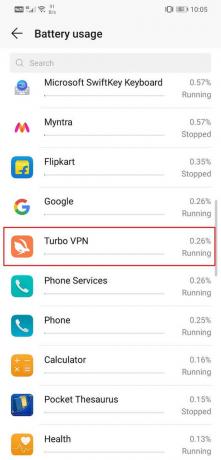
5. Potom otvorte spustenie aplikácie nastavenie.
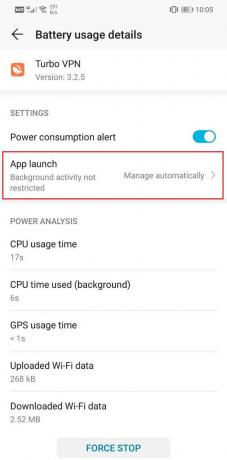
6. Zakážte nastavenie Automaticky spravovať a potom sa uistite povoľte prepínače vedľa položky Automatické spustenie, Sekundárne spustenie a Spustiť na pozadí.
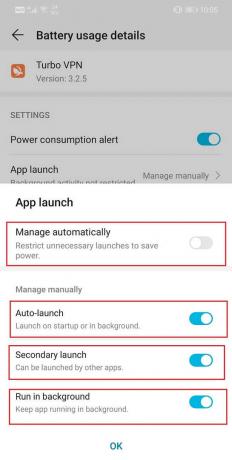
7. Ak tak urobíte, zabránite aplikácii Šetrič batérie obmedzenie funkcií aplikácie VPN a tým vyriešiť problém s pripojením.
Metóda 10: Uistite sa, že váš smerovač Wi-Fi je kompatibilný s VPN
Mnoho verejných smerovačov Wi-Fi, najmä tie v školách, vysokých školách a kanceláriách, neumožňuje priechod VPN. To znamená, že neobmedzený tok prevádzky cez internet je zablokovaný pomocou brán firewall alebo jednoducho zakázaný v nastaveniach smerovača. Dokonca aj v domácej sieti je možné, že váš poskytovateľ internetových služieb zakázal priechod VPN. Ak chcete veci uviesť na pravú mieru, budete potrebovať prístup správcu na zmenu nastavení smerovača a brány firewall IPSec alebo PPTP. Toto sú najčastejšie používané protokoly VPN.
Budete sa tiež musieť uistiť, že potrebné presmerovanie portov a protokoly sú povolené v nastaveniach smerovača alebo v iných programoch brány firewall, ktoré používate. VPN využívajúce IPSec je potrebné presmerovať UDP port 500 (IKE) a otvoriť protokoly 50 (ESP) a 51 (AH).
Ak chcete získať lepšiu predstavu o tom, ako zmeniť tieto nastavenia, musíte si prejsť používateľskú príručku k smerovaču a pochopiť, ako funguje jeho firmvér. Prípadne sa môžete obrátiť aj na svojho poskytovateľa internetových služieb a získať pomoc s týmto problémom.
Odporúčané:
- Opravte oneskorenia alebo problémy so zlyhaním aplikácie Snapchat v systéme Android
- Ako sfalšovať polohu GPS v systéme Android
- Oprava aplikácie Gmail sa v systéme Android nesynchronizuje
Týmto sa dostávame na koniec tohto článku a dúfame, že vám tieto riešenia pomôžu a boli ste schopní oprava VPN, ktorá sa nepripája v systéme Android. Ak však stále máte problémy s aplikáciou VPN, musíte hľadať alternatívy. V Obchode Play sú k dispozícii stovky aplikácií VPN a väčšina z nich je zadarmo. Aplikácie ako Nord VPN a Express VPN sú vysoko hodnotené a odporúčané mnohými používateľmi Androidu. Ak nič iné nefunguje, prejdite na inú aplikáciu VPN a dúfame, že bude fungovať dokonale.



